WPS PDF中查找替换指定内容的方法教程
时间:2023-08-02 11:45:36作者:极光下载站人气:2088
wps是一款非常好用的软件,很多小伙伴都在使用。在WPS中同时可以编辑word文档,excel表格,powerpoint演示文稿,PDF文件等等,
非常地方便实用。如果我们需要在电脑版WPS
PDF中批量替换文字内容,小伙伴们知道具体该如何进行操作吗,其实操作方法是非常简单的,只需要进行几个非常简单的操作步骤就可以了,小伙伴们可以打开自己的软件后一起动手操作起来。如果小伙伴们还没有该软件,可以在文末处进行下载,方便后续的使用。接下来,小编就来和小伙伴们分享具体的操作步骤了,有需要或者是有兴趣了解的小伙伴们快来和小编一起往下看看吧!
操作步骤
第一步:点击打开WPS PDF文件进入编辑界面;
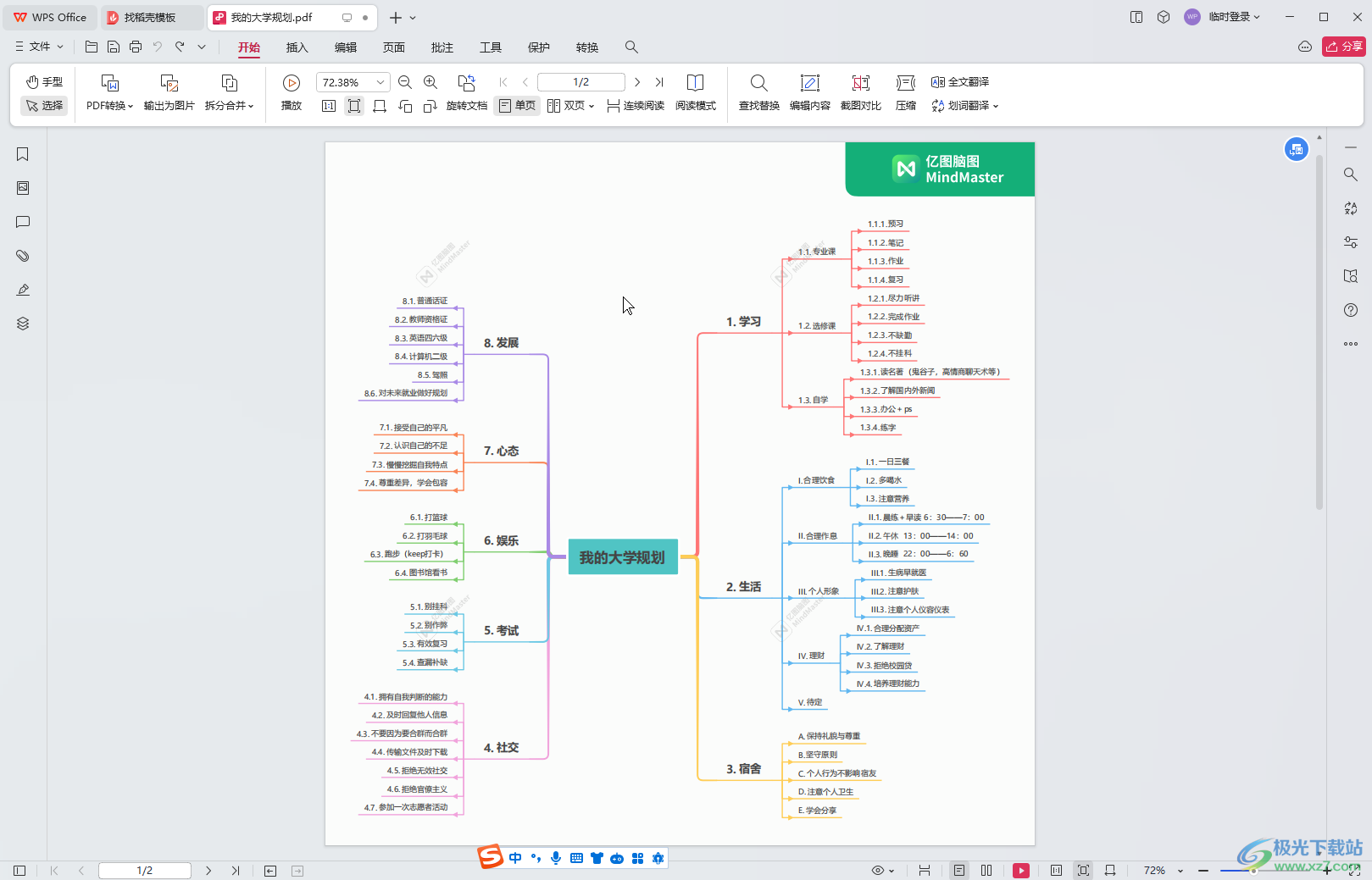
第二步:在“开始”选项卡中点击“查找替换”按钮打开侧边栏,然后点击切换到“替换”栏,依次需要查找内容和替换内容;
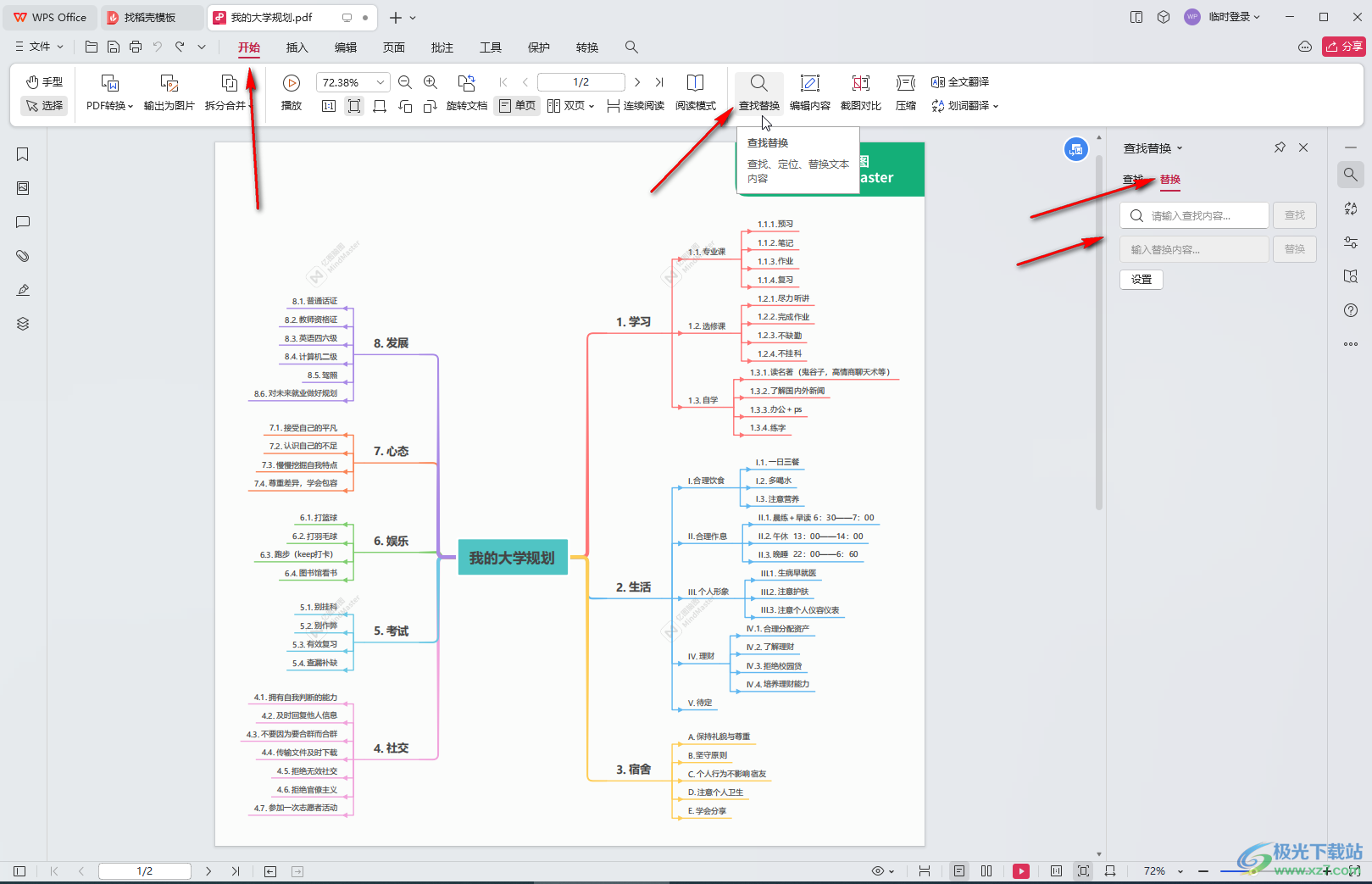
第三步:然后可以点击“设置”按钮选择替换方向等等,接着多出点击“替换”按钮;
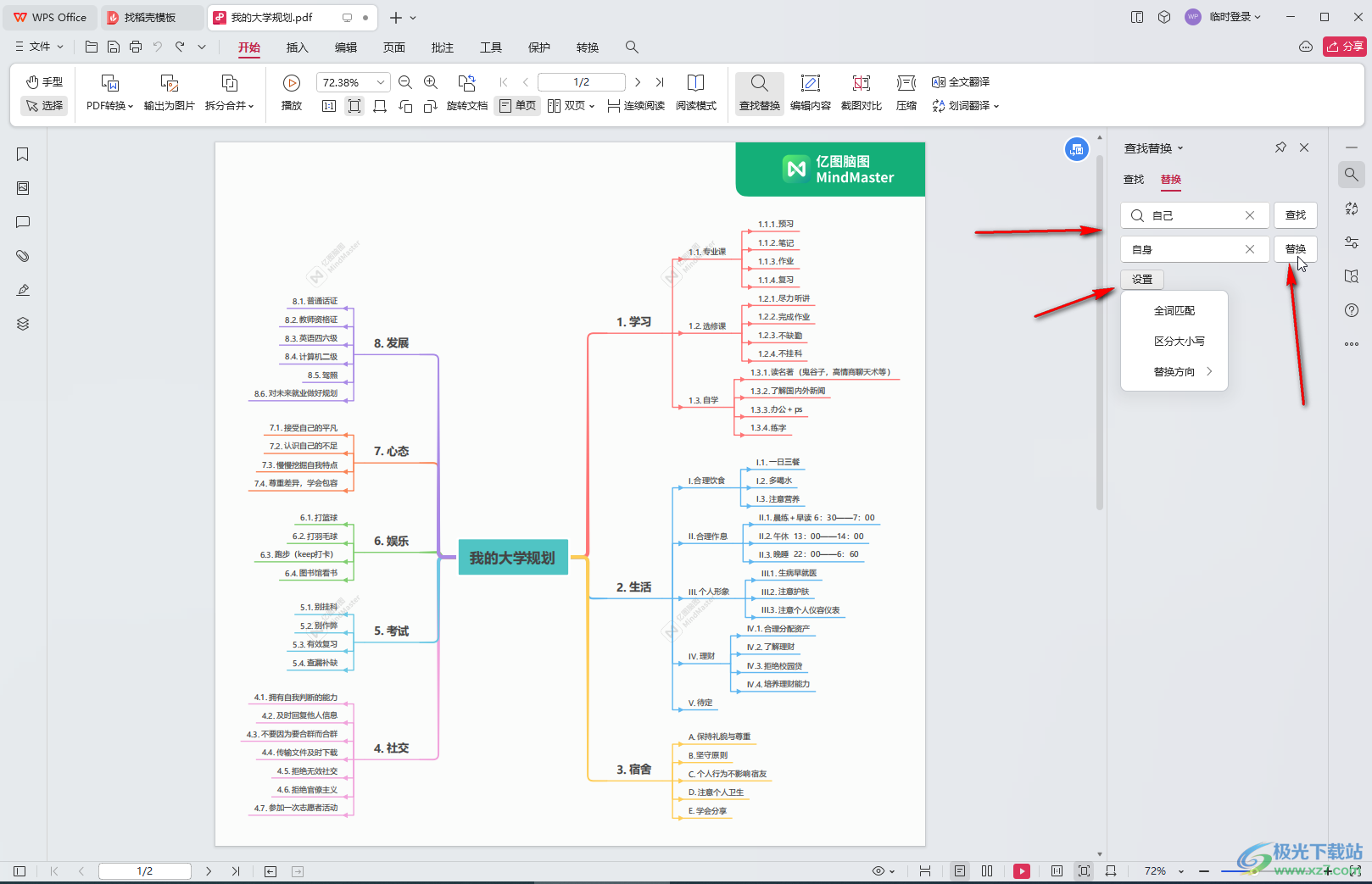
第四步:提示“未找到搜索内容”表示替换完成,点击“我知道了”;
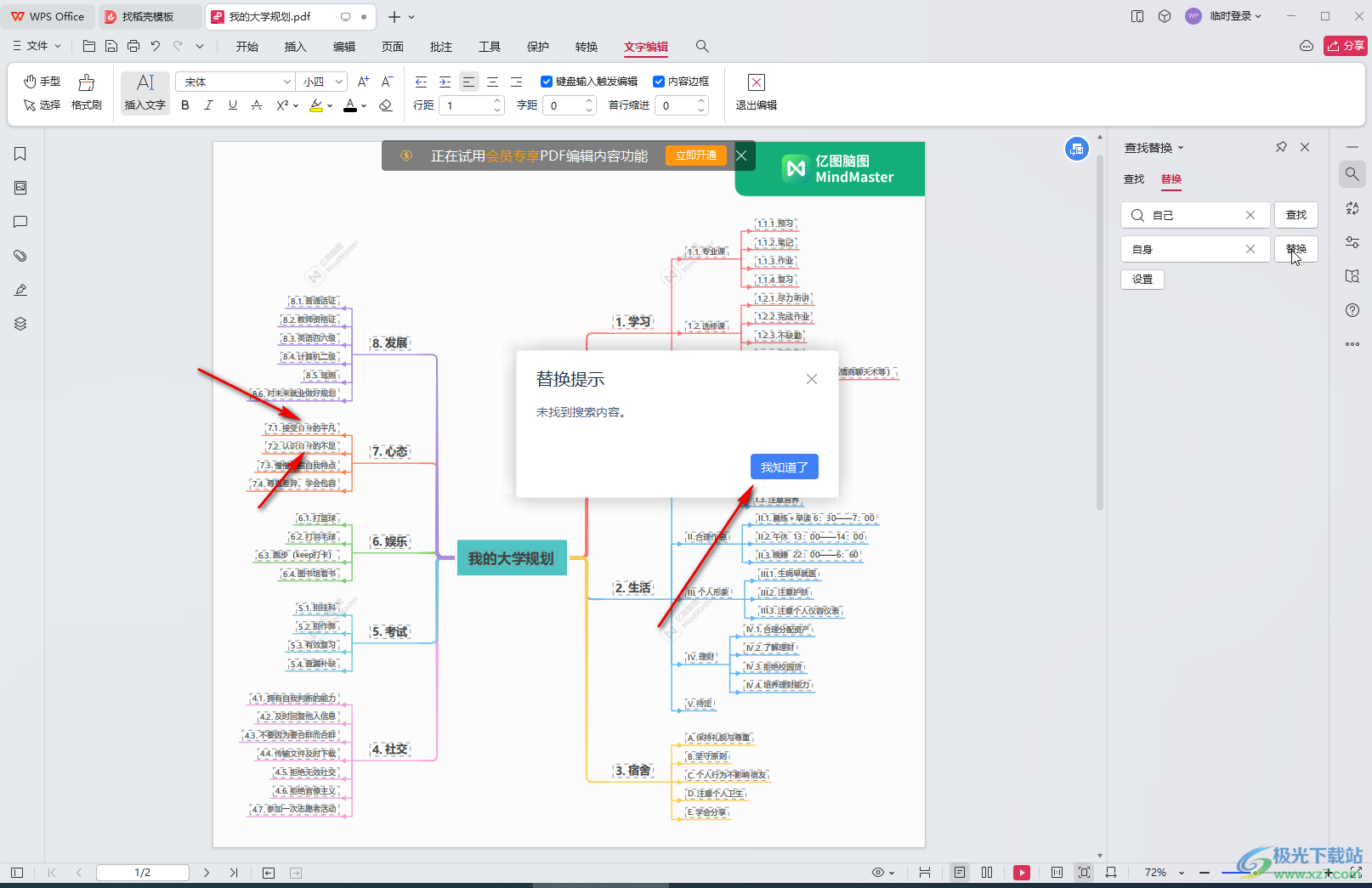
第五步:然后点击上方的“退出编辑”按钮退出就可以了。
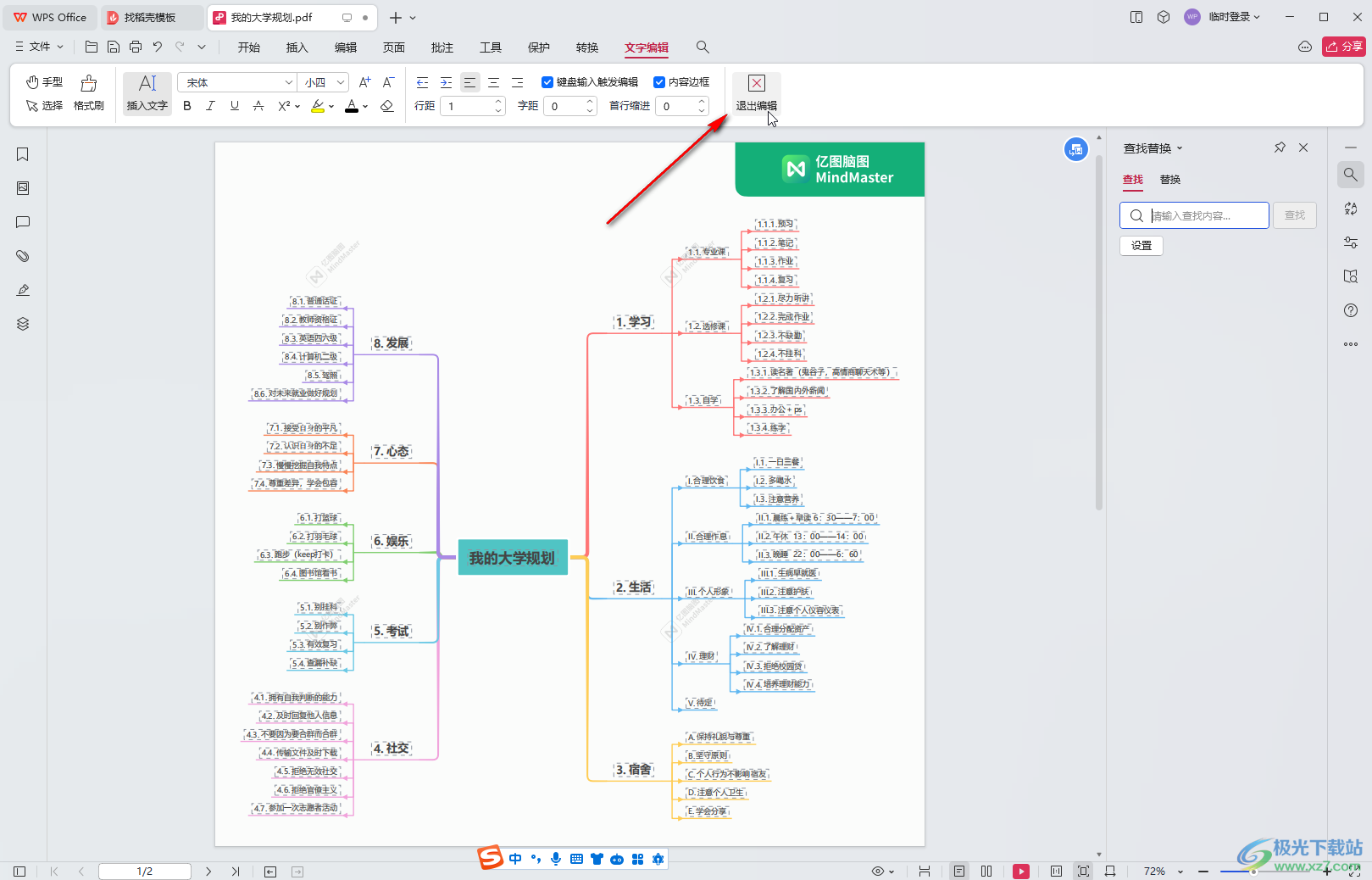
以上就是电脑版WPS PDF中使用查找替换功能批量替换指定内容的方法教程的全部内容了。以上步骤操作起来都是非常简单的,小伙伴们可以打开自己的软件后一起动手操作起来。

大小:240.07 MB版本:v12.1.0.18608环境:WinAll, WinXP, Win7, Win10
- 进入下载
相关下载
热门阅览
- 1百度网盘分享密码暴力破解方法,怎么破解百度网盘加密链接
- 2keyshot6破解安装步骤-keyshot6破解安装教程
- 3apktool手机版使用教程-apktool使用方法
- 4mac版steam怎么设置中文 steam mac版设置中文教程
- 5抖音推荐怎么设置页面?抖音推荐界面重新设置教程
- 6电脑怎么开启VT 如何开启VT的详细教程!
- 7掌上英雄联盟怎么注销账号?掌上英雄联盟怎么退出登录
- 8rar文件怎么打开?如何打开rar格式文件
- 9掌上wegame怎么查别人战绩?掌上wegame怎么看别人英雄联盟战绩
- 10qq邮箱格式怎么写?qq邮箱格式是什么样的以及注册英文邮箱的方法
- 11怎么安装会声会影x7?会声会影x7安装教程
- 12Word文档中轻松实现两行对齐?word文档两行文字怎么对齐?
网友评论